šifrovania jednotiek BitLocker
Applies To
Windows 10 Windows 11Šifrovanie jednotiek BitLocker umožňuje manuálne šifrovať konkrétnu jednotku alebo jednotky v zariadení s vydaním Windows Pro, Enterprise alebo Education.
V prípade zariadení spravovaných organizáciou je šifrovanie jednotiek BitLocker zvyčajne spravované IT oddelením, pretože šifrovanie môže vyžadovať politiky organizácie.
Tip: Ak ste profesionálom v oblasti IT a hľadáte ďalšie podrobnosti, pozrite si dokumentáciu o obnovení šifrovania BitLocker.
Tento článok popisuje, ako spravovať šifrovanie jednotiek BitLocker pomocou ovládacieho panela.
Šifrovanie jednotky BitLocker programu Access
Tu sú kroky na prístup k šifrovaniu jednotiek BitLocker:
-
Prihlásenie do Windowsu pomocou konta správcu
-
V ponuke Štart zadajte príkaz BitLocker a v zozname výsledkov vyberte položku Spravovať uzamknutie BitLocker .
Poznámka: Šifrovanie jednotiek BitLocker je k dispozícii len v zariadeniach s vydaniami Windows Pro, Enterprise alebo Education. Nie je k dispozícii vo vydaní Windows Home. Ak funkcia Spravovať šifrovanie BitLocker nie je uvedená v zozname, znamená to, že nemáte správne vydanie systému Windows.
-
Aplet Šifrovanie jednotiek BitLocker obsahuje zoznam všetkých jednotiek pripojených k zariadeniu s Windowsom:
-
Jednotka operačného systému je jednotka, na ktorej je nainštalovaný Systém Windows
-
Ďalšie jednotky sú uvedené v časti Pevné údajové jednotky
-
Vymeniteľné jednotky, ako napríklad USB kľúče, sú uvedené v časti Vymeniteľné údajové jednotky – BitLocker To Go
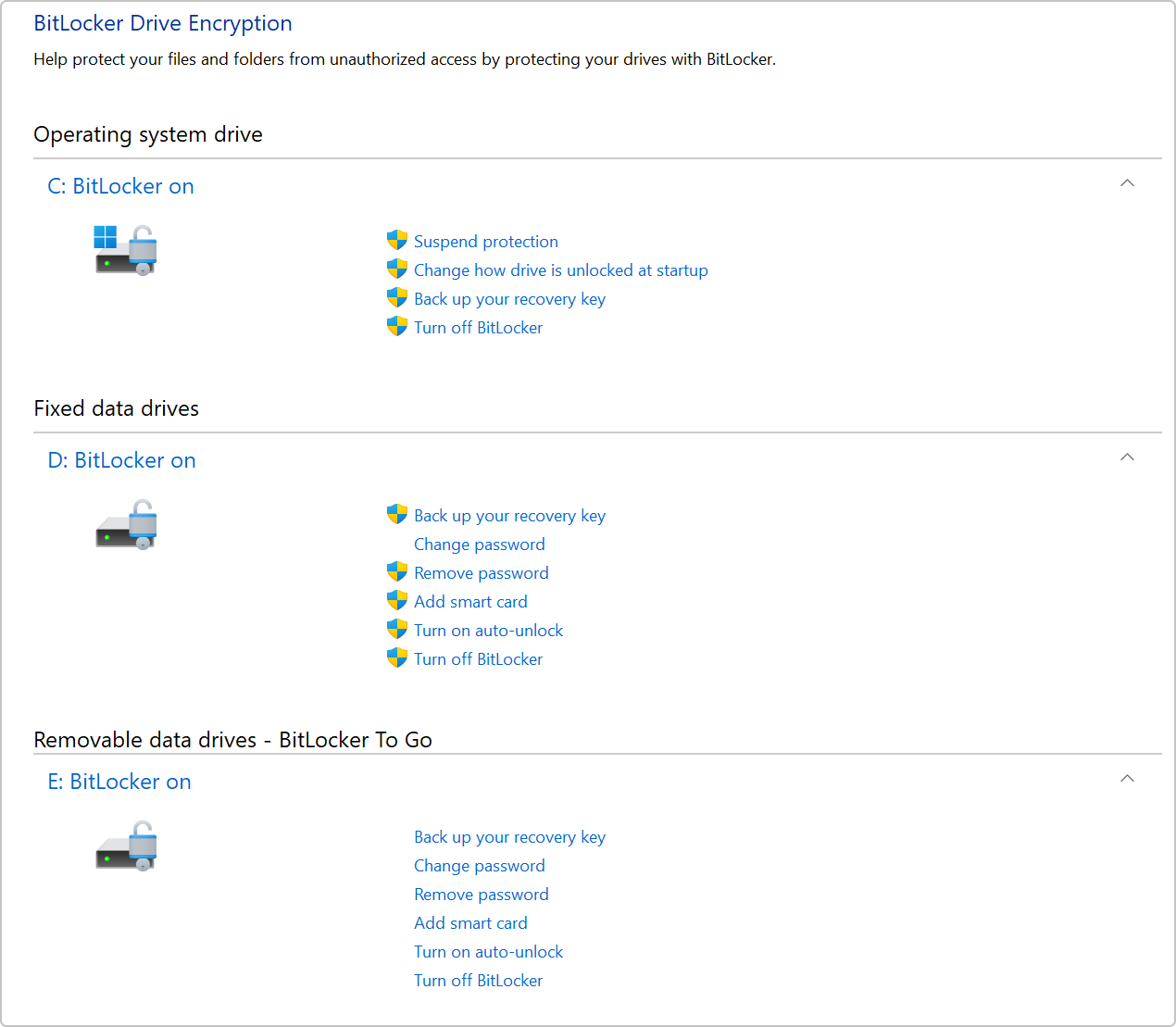
Manuálne šifrovanie jednotky
Manuálne šifrovanie jednotky:
-
Otvorenie šifrovania jednotiek BitLocker
-
Vedľa každej jednotky sa nachádza zoznam povolených operácií. Ak chcete povoliť šifrovanie, vyberte možnosť Zapnúť šifrovanie BitLocker
-
Výber možnosti odomknutia a zálohovanie kľúča na obnovenie
-
Jednotka spustí proces šifrovania. Dokončenie tohto procesu môže chvíľu trvať, ale zariadenie môžete naďalej používať počas jeho priebehu.










